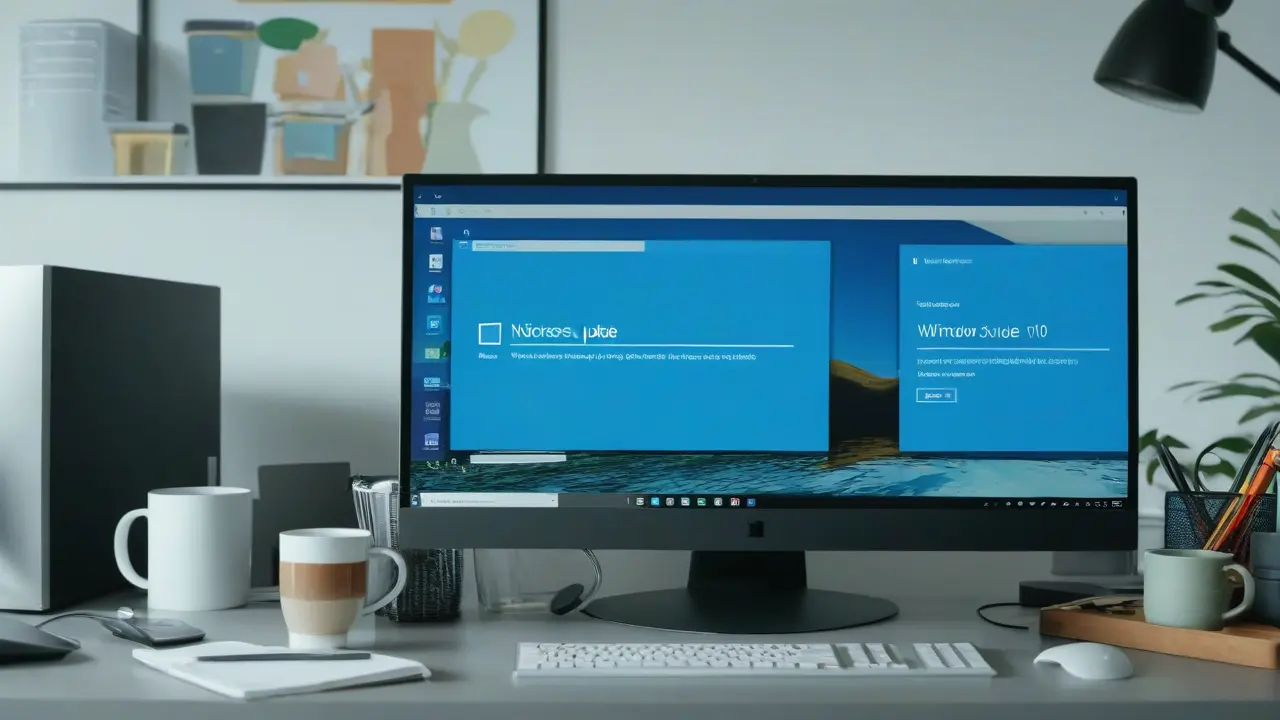Los usuarios acostumbrados a utilizar el modo de hibernación en un PC o portátil pueden descubrir que esa opción falta en el menú Inicio y en otras ubicaciones con el menú de cierre, generalmente esto se puede solucionar fácilmente.
Esta guía paso a paso explica qué hacer si falta el punto «Hibernación» en el menú de cierre de Windows 11 y Windows 10 y cómo recuperarlo.
Activación sencilla de la opción «Hibernación» en los parámetros de energía del Panel de Control
El método más rápido, aunque no siempre aplicable, consiste en activar la opción «Hibernación» en los parámetros de energía del Panel de Control. Este método funcionará siempre y cuando la función de hibernación no haya sido desactivada ni configurada de ninguna manera.
Los pasos a seguir serán los siguientes:
- Abra el Panel de Control y luego haga clic en «Energía». También puede presionar las teclas Win+R en el teclado y escribir powercfg.cpl para acceder a esta ventana.
- En el panel izquierdo, haga clic en «Acciones de las teclas de encendido».
- En la ventana siguiente, haga clic en «Cambiar configuración actualmente no disponibles».
- Si está disponible, marque la opción «Mostrar modo de hibernación en el menú de cierre» y aplique la configuración. El punto deseado volverá al menú Inicio.
Esto puede suceder y suele resolverse con uno de los métodos que se describen a continuación.
Activación de la hibernación y el tamaño completo del archivo de hibernación en la línea de comandos
El método anterior puede no funcionar si previamente usted o algún programa de terceros desactivó la hibernación o estableció un tamaño de archivo de hibernación reducido. Para solucionar esto, utilice el siguiente procedimiento:
powercfg /h on powercfg /h /type full
Si inmediatamente después de esto el punto «Hibernación» no aparece automáticamente, utilice el primer método descrito: en esta ocasión, el parámetro necesario debe estar en la lista. Si aparece pero no está activo, las siguientes acciones descritas deben ayudar.

Activación de la opción «Hibernación» en el editor de políticas de grupo local y el editor de registro
Incluso con la hibernación activada, puede ocurrir que el punto «Modo de hibernación» esté presente en los parámetros de alimentación, pero no esté activo, y en la ventana se muestre «Algunos parámetros están definidos por el administrador del sistema». Esto indica que la opción «Modo de hibernación» fue desactivada mediante políticas de grupo locales. Puede activarla de las siguientes maneras.
Si tiene Windows 11 o Windows 10 Pro o Enterprise:
- Haga clic con el botón derecho en el botón «Inicio», seleccione «Ejecutar», escriba gpedit.msc y presione Enter.
- En el editor de la política de grupo local que se ha abierto, vaya a la sección Configuración del equipo — Plantillas administrativas — Componentes de Windows — Explorador de archivos.
- En el panel derecho, haga doble clic en el parámetro «Mostrar el modo de hibernación en el menú de alimentación» y establezca el valor en «Enabled» o «No designado», aplique la configuración.
Si estableció el valor en «Enabled», el elemento «Hibernación» siempre se mostrará. Si estableció el valor en «No designado», es posible que deba activarlo en los parámetros de alimentación, como se describió en el primer método (siempre que la hibernación sea compatible con el equipo).
Para Windows Home, donde gpedit.msc no está disponible, puede utilizar el editor del registro:
- Haga clic con el botón derecho en el botón «Inicio», seleccione «Ejecutar», escriba regedit y presione Enter.
- Vaya a la sección
HKEY_LOCAL_MACHINESOFTWAREPoliciesMicrosoftWindowsExplorer
Al igual que en el caso anterior, la eliminación del parámetro permite que pueda activar o desactivar el elemento «Hibernación» en las opciones de alimentación. Si selecciona el valor 1, se activará permanentemente, siempre que la hibernación sea compatible y la función esté activada a nivel del sistema.
Métodos adicionales
Algunos comentarios sugieren restablecer los esquemas de alimentación además de las acciones descritas.
Se puede solucionar esto utilizando el siguiente comando en la línea de comandos, iniciada como administrador:
powercfg /restoredefaultschemes
Otra opción es iniciar la herramienta de solución de problemas de Energía incorporada. Para un lanzamiento rápido, puede utilizar el comando
msdt.exe /id PowerDiagnostic
Espero que los métodos propuestos hayan ayudado a comprender y resolver el problema. Si quedan preguntas, por favor, házlas en los comentarios, se encontrará una solución.